Начиная с самой первой версии Windows NT позволяла пользователю запускать приложения с разрешениями и учетными данными, отличными от текущего пользователя. Используя его, вы можете запустить командный файл, исполняемый файл или даже установщик приложения от имени другого пользователя. Посмотрим, как это можно сделать.
В Windows 10 есть два способа запустить процесс от имени другого пользователя. Это можно сделать с помощью контекстного меню в проводнике или с помощью специальной консольной команды.
Эта способность очень полезна в самых разных ситуациях. Например, если вы работаете под учетной записью с ограниченными правами, но вам нужно установить приложение или открыть оснастку MMC, такую как «Управление дисками», вы можете запустить необходимое приложение под другой учетной записью пользователя, имеющей права администратора. Это особенно полезно, когда приложение не запрашивает учетные данные администратора и просто отказывается заводиться. Другой хороший пример — это когда вы настроили приложение для работы под другим профилем пользователя, поэтому другие приложения и пользователи не будут иметь доступа к его данным конфигурации. Это повышает безопасность приложений, работающих с очень конфиденциальными данными.
Как запустить программу или игру от имени другого пользователя Windows?
Чтобы запустить приложение от имени другого пользователя в Windows 10 сделайте следующее.
- Откройте проводник и перейдите в папку, содержащую нужное приложение.
- Нажмите и удерживайте клавишу Shift и щелкните файл правой кнопкой мыши.
- В контекстном меню выберитеЗапуск от имени другого пользователя.

- Введите новые учетные данные и нажмите ОК, чтобы запустить приложение.


Вы сделали.
Совет: вы можете сделать команду «Запуск от имени» всегда видимой в контекстном меню и в меню «Пуск». См. Следующие статьи:
- Сделать запуск как всегда видимым в контекстном меню в Windows 10
- Добавить Запуск от имени другого пользователя в меню Пуск в Windows 10
Кроме того, вы можете использовать Winaero Tweaker, чтобы сэкономить свое время. Это позволяет добавитьЗапуск от имени другого пользователякак в меню Пуск, так и в контекстное меню.

Вы можете скачать приложение здесь: Скачать Winaero Tweaker .
Теперь давайте посмотрим, как запускать приложения от имени другого пользователя из командной строки. Это позволит вам запускать приложение из командной строки или с помощью ярлыка. Кроме того, с помощью этого метода можно сохранить учетные данные другого пользователя, поэтому вам не придется вводить их каждый раз при запуске приложения с помощью ярлыка для запуска приложения от имени этого пользователя. Для использования в командной строке Windows 10 включаетруныконсольный инструмент.
Запуск от имени другого пользователя с помощью командной строки
- Откройте командную строку .
- Введите следующую команду:
runas / user: ‘USERNAME’ ‘Полный путь к файлу’

Замените часть USERNAME на правильное имя пользователя и укажите полный путь к исполняемому файлу, файлу msc или пакетному файлу. Он будет запущен под другой учетной записью пользователя.
Чтобы сохранить учетные данные для предоставленной учетной записи пользователя, добавьте параметр / savecred в командную строку, как показано ниже:
runas / user: ‘USERNAME’ / savecred ‘Полный путь к файлу’

В следующий раз, когда вы запустите приложение с теми же учетными данными, вам не будет предложено ввести пароль учетной записи пользователя.

Предоставленные учетные данные будут сохранены в диспетчере учетных данных на панели управления. См. Следующий снимок экрана.
Совет: используяруныconsole, легко создать ярлык для запуска приложений под другим пользователем в Windows 10. Используйте последнюю команду в качестве цели ярлыка.
runas / user: ‘USERNAME’ / savecred ‘Полный путь к файлу’

Запустите его один раз из командной строки, чтобы сохранить пароль, чтобы ярлык напрямую запускал приложения без дополнительных запросов.
Источник: ru.macspots.com
sysrtfm
Блог, инструкция системного администратора, форум, советы, помощь
Запуск программы от имени другого пользователя
Опубликовал(а): Иван Иван в: 07.10.2010 Оставить комментарий (0) Перейти к комментариям
Добрый день! Сегодня речь пойдет о том кто как запускает программы из под пользователей. Все знают что есть некие проблемя связанные с тем что не все программы можно запустить используя ранас либо запуск от имени. Некоторые используют команду:
runas /user:computer_or_domain_nameuser_name «rundll32.exe shell32.dll,Control_RunDLL Appwiz.cpl»,
Подставляя в команду нужные компоненты… но по-моему это как то не совсем практично и удобно.
Я делаю следующим образом:
У себя на компе поставил програмулину: Total Commander Podarok Edition расшарил папку куда она установлена и дал права на чтение, далее приходим к пользователю…
И запускаем от имени другого пользователя из папки TotalCMD.exe, зайдя на свой комп по сети, либо введя путь до папки в ПУСК>Выполнить. Если У пользователя Windows XP то это проблемы не составит. Если же Windows Seven то для запуска от имени другого пользователя нужно зажать клавишу SHIFT при нажатии пр кн мыши на exe файл, тогда появиться тот самый пресловутый пункт.
Вводим имя пользователя у которого есть права доступа как на локальном компьютере пользователя так и у Вас на шаре. Если это доменный пользователь то вводим в формате:
Имя: NetBIOSdomainnameusername Пароль: password
Запускаемая программа будет работать из под учетки введенной выше, и обладать правами администратора.
Теперь самое главное! Почему именно TC Podarok ED ?? да все просто, там напичкано куча дополнительных фич, так же системных папок, которые открывая из под пользователя через TC будут работать так же с админскими правами.
В итоге, запустив TC от имени админа, делаем все что нужно не выгоняя пользователя, закрываем TC и все. все ок… :))
Думаю сам TC Podarok ED вы найдете на просторах рунета, удачи!
Источник: sysrtfm.ru
Запуск от имени windows 7. Различные способы запуска программ от имени другого пользователя. Запуск из командной строки
Бывают ситуации, когда требуется запустить какую-либо программу от имени другого пользователя. Не важно, почему это понадобилось, главное – как это сделать быстро, тихо, и без шума. В этом нам поможет как обычная команда меню, так и специализированная команда runas, о чем и рассказывается в этой статье.
Самый простой способ запустить программу от имени другого пользователя – это стандартное контекстное меню, но с небольшой хитростью.
И обновление идет не так. Вторая группа пытается автоматически зарегистрироваться для учетной записи администратора — это не должно быть сделано так. Это хорошо продуманный, но, к сожалению, слишком короткий. Вызов приглашения ввода требует прав администратора, которых пользователь больше не имеет. Это возможно только с помощью администратора встроенной системы.
Здесь есть разные решения.
Затем вы можете использовать следующие подходы для входа в учетную запись администратора, а затем для настройки локальной учетной записи. Затем попробуйте выбрать параметр «Восстановление системы» и оставьте его работоспособным. С небольшой удачей система восстанавливается после новой регистрации, а учетная запись пользователя снова имеет права администратора.
А именно, нам необходимо щелкнуть на файле программы правой кнопкой мыши, но с предварительной зажатой клавишей . В результате, в открывшемся меню появится команда Запуск от имени другого пользователя .
Теперь достаточно ввести имя и пароль искомого пользователя, после чего щелкнуть на кнопке ОК.
Внимание : учтите, что запустить программу с другой учетной записи можно лишь в том случае, если эта учетная запись имеет пароль. В противном случае, ничего не выйдет.
Тогда вы должны быть осторожны, чтобы создать второго локального пользователя с правами администратора. Затем перезапустите систему и выберите «Активировать безопасный режим» в следующем окне. Впоследствии учетная запись гостя может быть обновлена до учетной записи администратора, как описано в сообщении в блоге.
Совет 3: Восстановление учетной записи администратора
Если советы 1 и 2 не помогают, вы можете сделать еще один трюк. Как только появятся указанные выше параметры, необходимо выбрать командную строку. Теперь наступает захватывающий момент. Там администратор учетной записи появляется в вашей системе, просто наберите. У учетной записи нет пароля.
Это может быть также отображение подсказки напрямую.
Предположим, нам необходимо регулярно запускать программу от имени другого пользователя. Каждый раз зажимать мне лень. Поэтому давайте создадим ярлык.
Нажмите и удерживайте нажатой клавишу . Теперь, не отпуская кнопки, перетащите значок файла программы в то место, где нужно создать ярлык, скажем, в другую папку или на рабочий стол.
Теперь щелкните на ярлыке правой кнопкой мыши и выберите команду Свойства . Нам нужно поле Объект , в котором следует ввести вот такую команду:
Runas /user:учетная_запись программа

Как видно из скриншота, мы задействуем команду runas. Именно она используется для запуска программ с правами другой учетной записи. Вместо фразы “учетная_запись” (см. пример над скриншотом) следует ввести имя другой учетной записи, с правами которой программа и будет запускаться. Наконец, вместо “программа” следует ввести имя программы либо команды для запуска.
Внимание : если имя пользователя из двух слов с пробелом между ними, то в команде имя нужно закрыть кавычками. Например, имя пользователя пушистик без кавычек либо “супер пушистик ” – соответственно, с кавычками.
В том случае, если программа для запуска не находится в системной папке, то путь к ней также нужно указать в кавычках. Системные папки – это папки Windows, Program Files, Documents and Settings.
А вот какая нужная команда для использования учетной записи администратора, для чего к значению “user” следует указать один из двух вариантов:
У команды runas есть и другие интересные параметры, не поленитесь их узнать, выполнив в командной строке следующую команду:
Как видите, ничего сложного – просто как пряник. Или бывают сложные пряники? Хороший вопрос.
Наверное каждый кто работает на ОС Windows 7 или Windows 8 встречался с вопросом запуска приложения от имени администратора. Иногда данная функция решает некоторые проблемы с запуском того или иного софта. Если с запуском от имени администратора все понятно, то с запуском от имени другого пользователя дела обстоят немного иначе. Потребность в подобном виде запуска может возникнуть через разный набор прав, которые требует программа. О запуске программ от имени различных пользователей системы и пойдет речь в данной статье.
0. Различные способы запуска программ от имени другого пользователя
Рассмотрим 3 способа запуска программы от имени другого пользователя в Windows 8:
1. Запуск через проводник при помощи контекстного меню
Первый способ является самым простым. Нужно найти программу, которую необходимо запустить от имени другого пользователя, в проводнике кликнуть по ней правой кнопкой мыши, а потом выбрать в контекстном меню нужный нам пункт « ». Затем появится окошко, где нужно будет указать данные пользователя (пароль и логин). Нажимаем «Enter » и программа успешно запускается.

Но по умолчанию пункта Запуск от имени другого пользователя » в контекстном меню нет, но это можно быстро и просто исправить. Для этого есть два способа, о которых и пойдет речь ниже.
Первый способ – это просто нажать кнопку «Shift » и вызвать контекстное меню кликнув по ярлыку правой кнопкой мыши, требуемый пункт сразу появится в перечне.

Второй способ более сложный, для тех кто не хочет постоянно держать зажатой клавишу «Shift ». Заключается он в правке групповых политик. Для начала нажмем комбинацию клавиш Windows+R , в появившемся окне пропишем команду gpedit.msc и нажмем клавишу «Enter ».
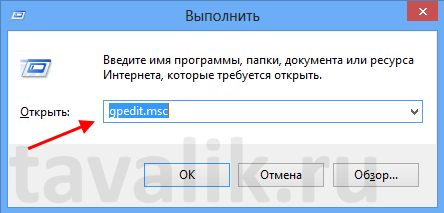
Перед нами появится окно редактора, слева в дереве настроек нужно перейти в «Конфигурации пользователя » — «Административные шаблоны » — «Меню Пуск и панель задач » и найти пункт (находится почти в конце) «Показывать команду «Запуск от имени другого пользователя ».

Кликаем 2 раза по строке, устанавливаем переключатель в положение «Включено » и нажимаем «ОК » для сохранения изменений.

Для применения измененной политики осталось только перезагрузить компьютер (или перезайти в windows под данным пользователем) или же опять вызвать окно «Выполнить » (Windows+R ) и прописать в нем команду gpupdate /force . В этом случае появится небольшое окно с надписью «Обновление политики », а через несколько секунд изменения вступят в силу. Теперь команда будет всегда отображаться в контекстном меню для данного пользователя системы.
2. Запуск через проводник при помощи интерфейса Metro
Еще один способ запуска программы от имени другого пользователя – это запуск при помощи нового интерфейса Metro. Алгоритм действия тот же. Кликаем по необходимой программе правой кнопкой мыши с жатой клавишей «Shift ». В меню действий выбираем пункт «Запустить от имени другого пользователя ».

Опять таки, для того чтобы данный пункт был доступен всегда, нужен включенный параметр «Запуск от имени любого пользователя » групповой политики для контекстного меню. (см. предыдущий пункт).
3. Запуск из командной строки
Последний способ — запуск программы от имени заданного пользователя из командной строки. Для этого снова вызываем окно «Выполнить » (или командную строку) и в поле «Открыть » напишем команду вида:
Runas /user:Онянов «C:Program Files (x86)1cv82common1cestart.exe»
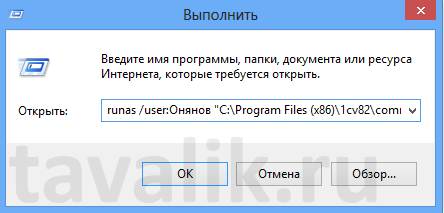
После выполнения данной команды, появится окно с предложением ввести пароль для данного пользователя и, в случае успешного ввода пароля, программа запуститься от имени этого пользователя. Необходимо также помнить, что если название учетной записи или путь к исполняемому файлу содержит пробелы, его следует заключить в кавычки.
Помогла ли Вам данная статья?
- Как защититься от вируса Petya
- Когда умер власик. Судебное дело И. С. Власика. Численность и состав охраны
- Химкинское водохранилище превратилось в рыбье кладбище, всплыли тонны мертвой рыбы Что случилось на химкинском водохранилище
- Безлимитный интернет для планшета
Источник: grumy.ru